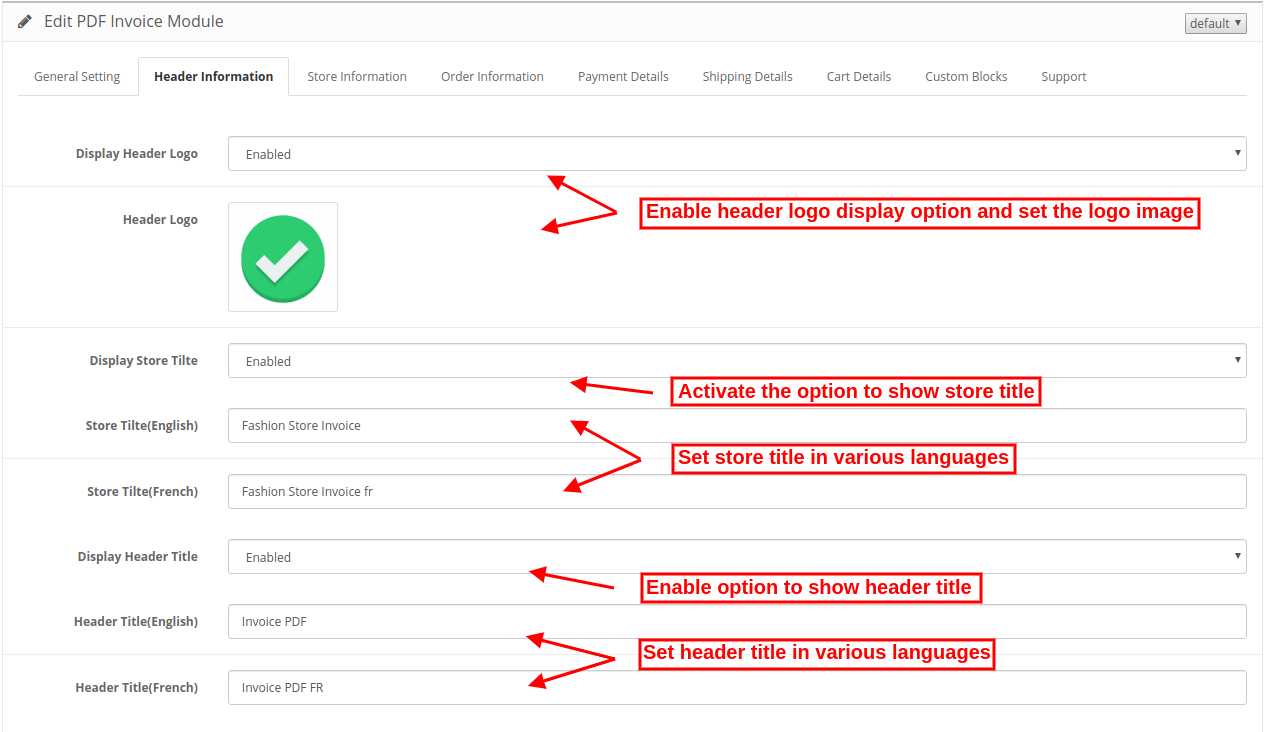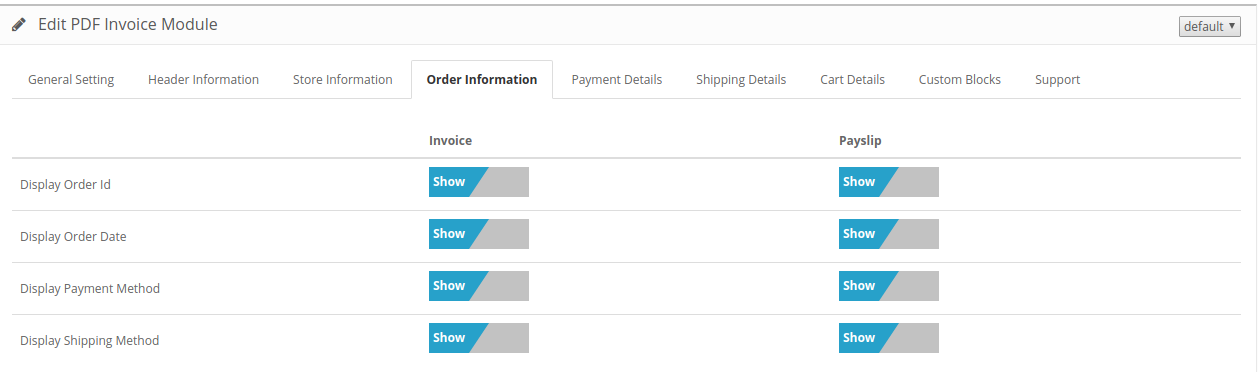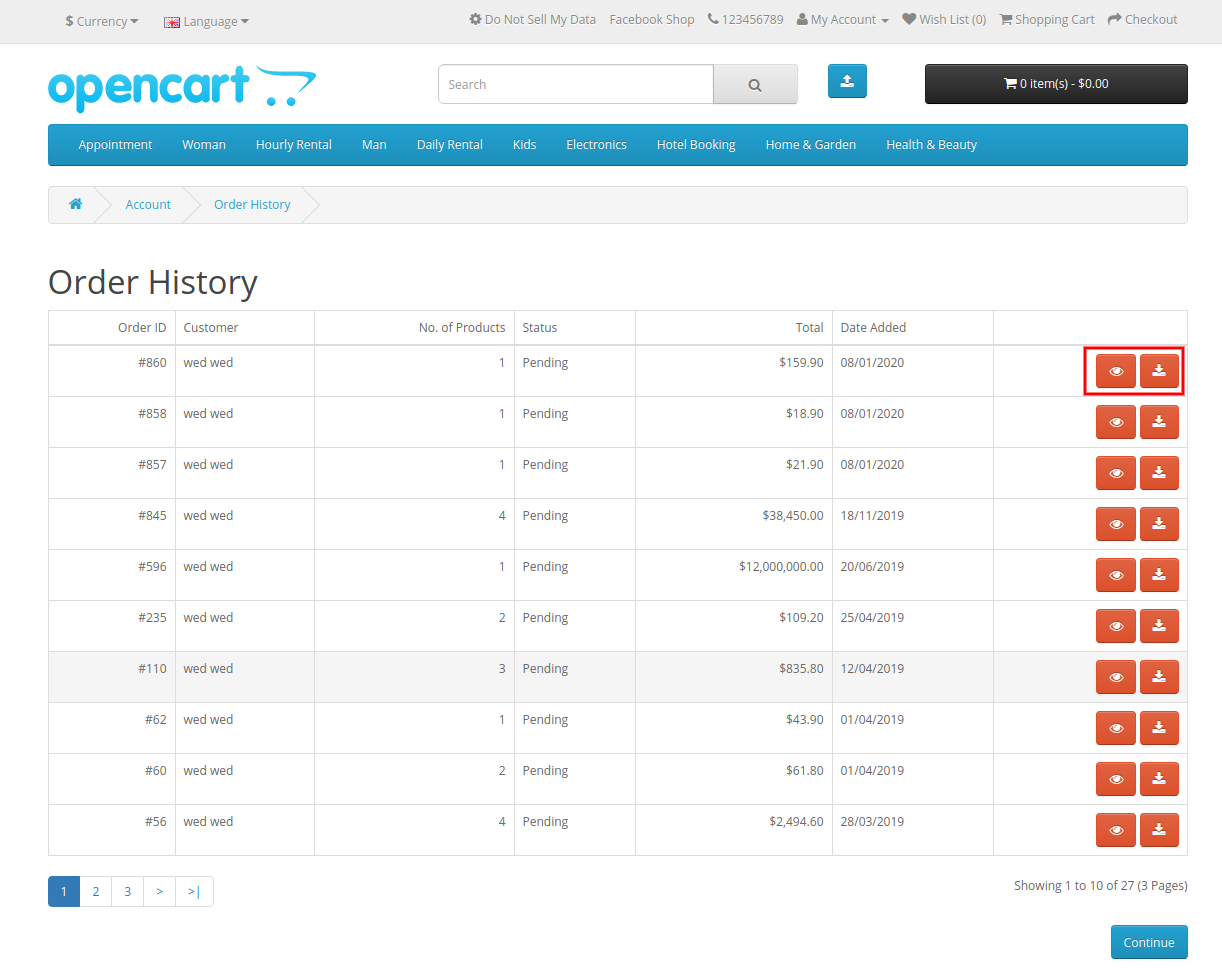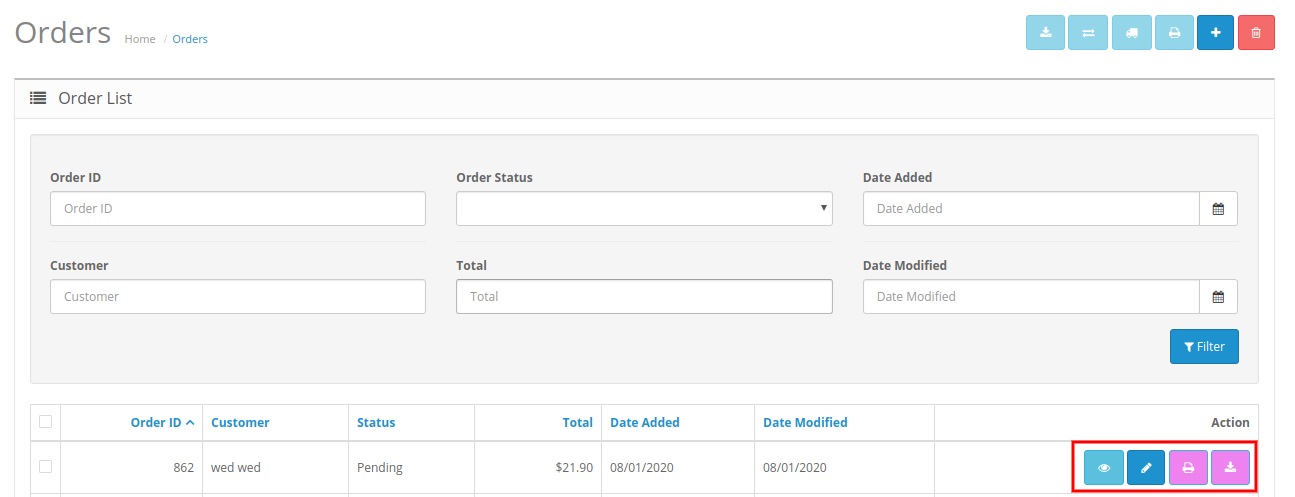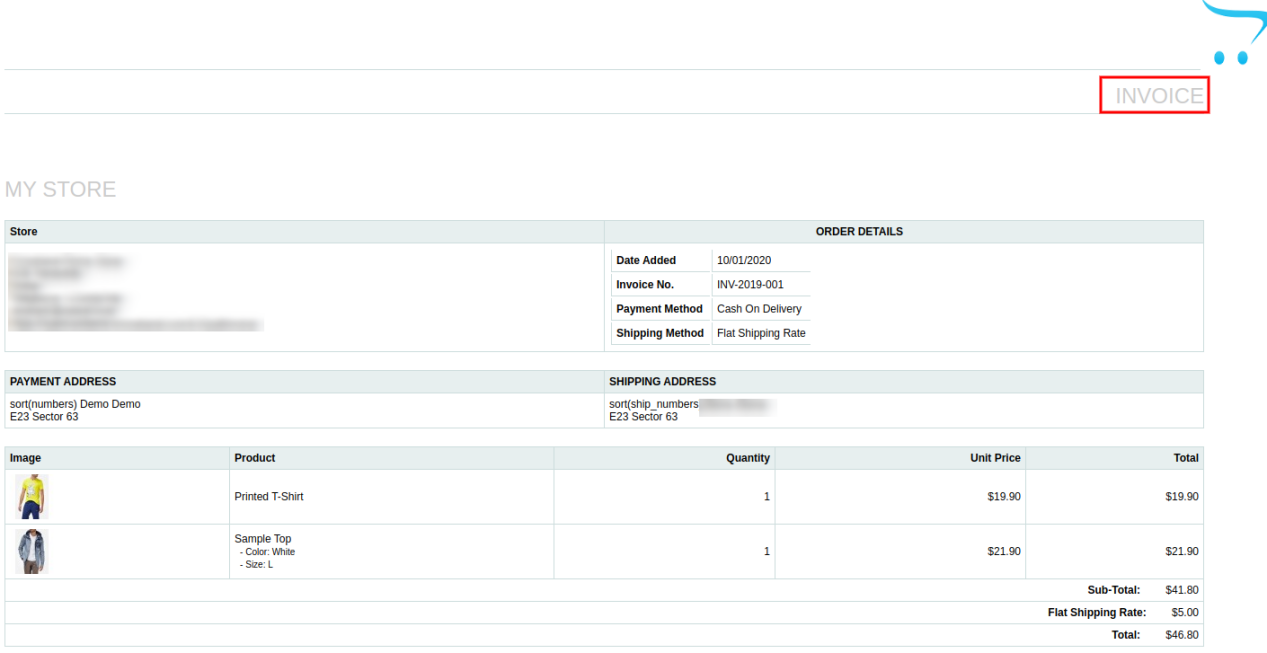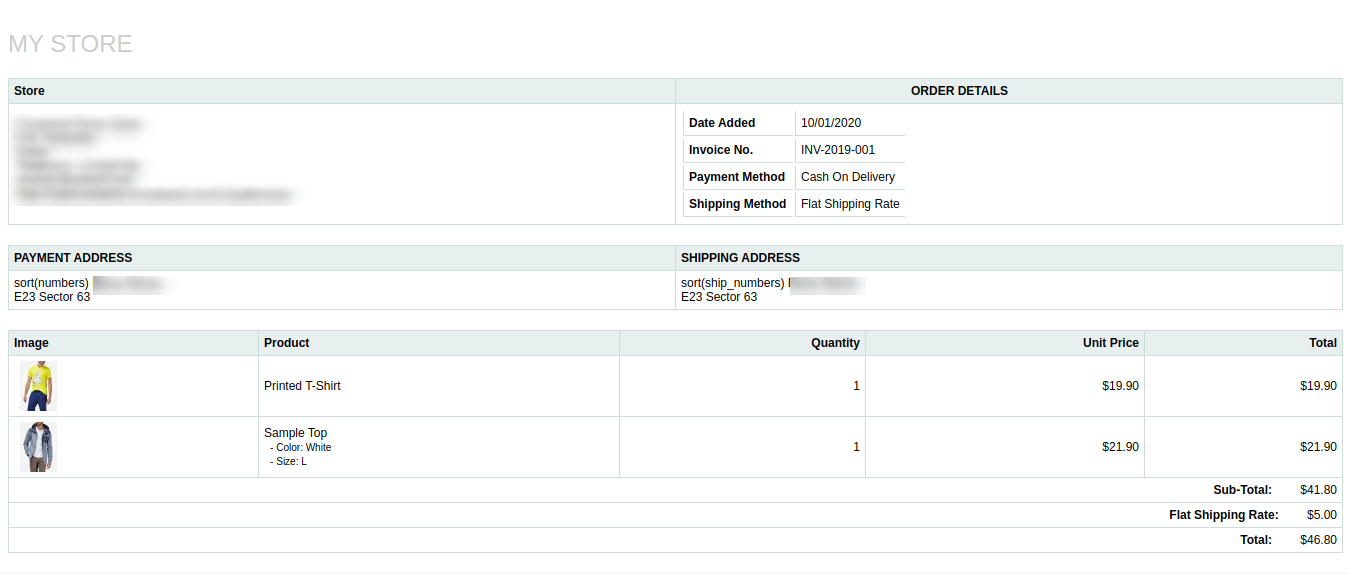1.0 Introdução
A Knowband oferece a extensão de fatura em PDF OpenCart, que gera uma fatura em formato pdf e permite que os usuários online baixem e visualizem a fatura em PDF na página de histórico de pedidos. O comerciante on-line também pode enviar uma fatura em PDF junto com o e-mail de confirmação do pedido. Com este módulo de fatura em PDF do OpenCart, rico em recursos, o comerciante on-line pode criar o formato da fatura selecionando os campos que deseja exibir no pdf da fatura. O plug-in de fatura em PDF do OpenCart é compatível com dispositivos móveis e é compatível com vários idiomas. O comerciante da loja de comércio eletrônico pode visualizar e imprimir faturas de pedidos na interface administrativa deste módulo PDF da fatura do OpenCart.
1.1 Recursos básicos oferecidos pela extensão da fatura em PDF do OpenCart
- O plug-in de fatura em PDF do OpenCart permite que os varejistas on-line habilitem a opção de download da fatura e anexem PDF com a opção de email.
- O comerciante da loja online pode adicionar o CSS personalizado se desejar tornar a fatura em PDF mais atraente.
- O administrador da loja online pode projetar sua fatura a partir da interface administrativa do módulo de geração automática de faturas do OpenCart.
- O módulo Advance Invoice PDF para OpenCart permite exibir / ocultar detalhes da loja e detalhes do pedido em pdf da fatura e em holerite.
- O administrador da loja online pode incluir / excluir os campos Endereço de Pagamento e Envio selecionando a opção mostrar / ocultar.
- O comerciante on-line tem a opção de exibir ou ocultar os campos Endereço de pagamento e entrega.
- O módulo de fatura de geração automática do OpenCart permite que o comerciante da loja defina o logotipo da empresa, o título da fatura e o título da loja, se desejar.
- O comerciante da loja online tem a opção de adicionar o bloco Personalizado à fatura do PDf. O administrador pode adicionar texto de cabeçalho e rodapé.
- O administrador pode enviar uma fatura aos clientes em formato PDF junto com o e-mail de confirmação.
- Esta extensão de fatura em PDF da Opencart ajudará você a ter uma visão clara das compras feitas pelos seus clientes-alvo.
Etapas de instalação do 2.0
Compre o módulo de fatura em PDF do OpenCart na Knowband Você receberá esses arquivos após a compra do módulo de fatura em PDF do OpenCart:
- Primeiro, você receberá um arquivo compactado do código-fonte.
- Manual do usuário
Siga as etapas abaixo mencionadas para instalar o Módulo de fatura em PDF do OpenCart:
- ?Unzip the received zip file. You will get the folders.
- Copie todas as pastas do arquivo zip no diretório raiz da configuração OpenCart via gerenciador de FTP.
- Haverá um arquivo chamado kbpdf_invoice.ocmod.xml (no caso do Openvar v3.0.x, o nome do arquivo seria kbpdf_invoice.ocmod.zip). Carregue o mesmo arquivo na página "Admin -> Extensão -> Instalador de extensões -> upload".
Portanto, o módulo de fatura em PDF do OpenCart agora está instalado e pronto para uso em sua loja.
Configurações de administrador do 3.0
Após a instalação bem-sucedida do OpenCart gerar o plug-in de fatura, o comerciante da loja online pode aplicar as configurações necessárias para implementar a funcionalidade do módulo.
Existem as seguintes seções disponíveis na interface do administrador:
- Configurações gerais
- Informações do cabeçalho
- Guardar informação
- Informação da encomenda
- Detalhes do pagamento
- Detalhes do transporte
- Detalhes do carrinho
- Bloco Personalizado
- Suporte
Cada seção desta extensão de fatura em PDF do cliente de e-mail Opencart é explicada neste manual do usuário.
3.1 Guia Configurações Gerais
Essa guia contém configurações gerais do módulo Fatura em PDF, como mostrado abaixo: 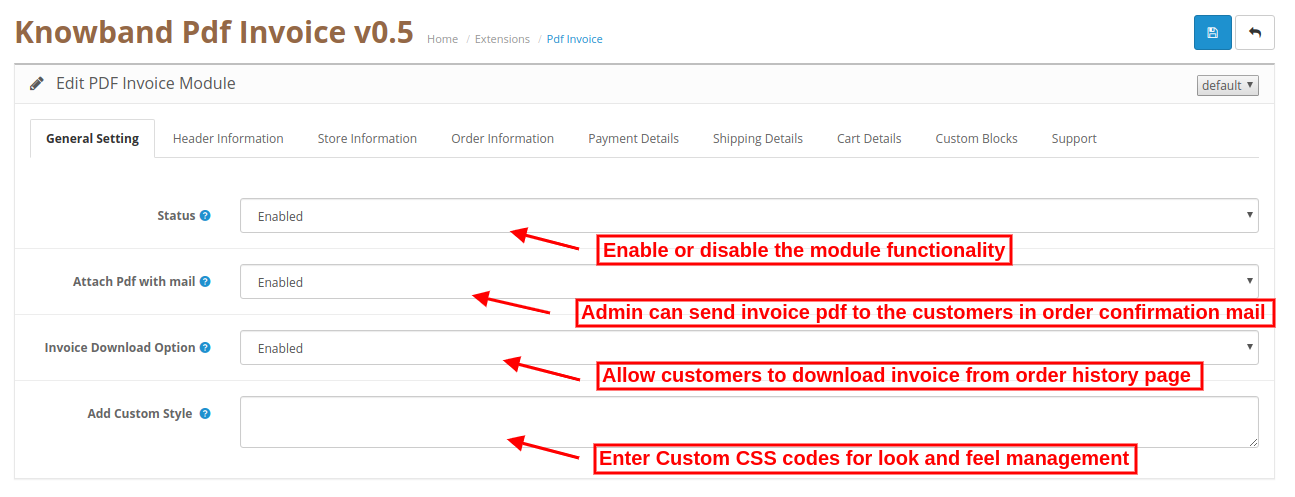
- Status:Para ativar o plug-in Opencart PDF Invoice, alterne o botão ativar de OFF para ON, que fica à direita do botão "Status" rótulo.
- Anexar PDF com e-mail:?Enable the option if you want to send invoice pdf along with the order confirmation email. The online users can easily view and download the pdf from the order confirmation email.
- Opção de download de fatura:Para habilitar a opção de download de fatura para o Cliente, alterne o botão de DESLIGADO para LIGADO, à direita do rótulo "Opção de download de fatura para o Cliente".
- Adicionar estilo personalizado:Para personalizar a fatura, adicione CSS em Adicionar estilo personalizado.
3.2 Guia Informações do cabeçalho
O administrador da loja online pode aplicar as configurações de informações do cabeçalho para personalização do pdf:
- Exibir cabeçalho logotipo:O administrador pode ativar ou desativar as configurações para mostrar / ocultar o logotipo do cabeçalho.
- Logotipo do cabeçalho: Selecione a imagem que deseja mostrar como logotipo do cabeçalho.
- Exibir título da loja:?Show or Hide the store title by enabling or disabling the “display Store Title” option.
- Título da loja:?store admin can set store titles in English and French languages.
- Título do cabeçalho da tela:Mostre ou oculte o título da fatura ativando ou desativando a opção "exibir título da fatura".
- Título do cabeçalho:Defina o título do cabeçalho nos idiomas inglês e francês.
3.3 Guia Informações da loja
Consiste em duas seções. O da esquerda é para a fatura e o da direita é para o holerite, como mostrado abaixo:
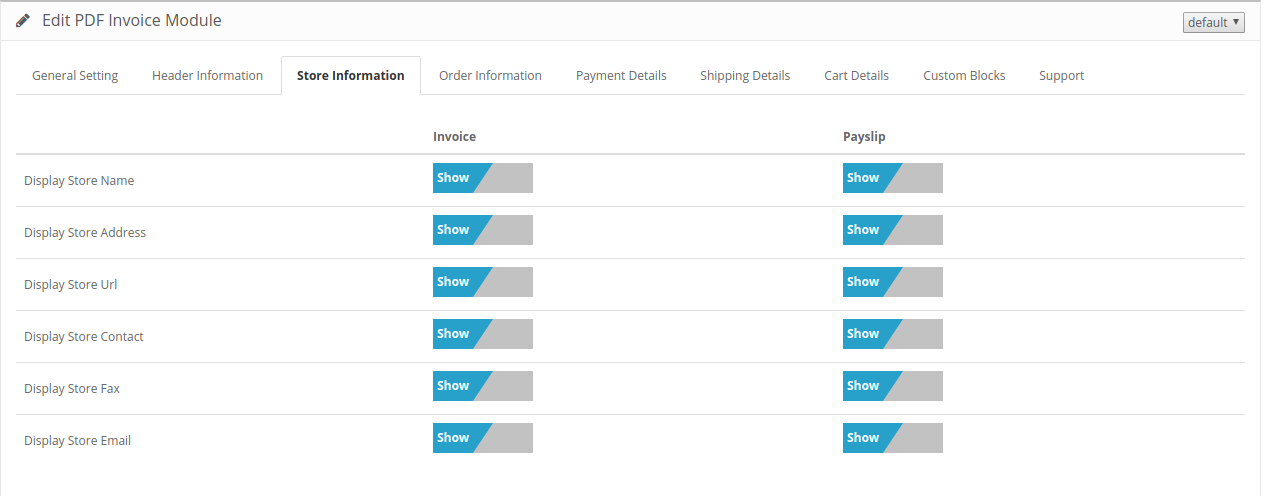
O comerciante on-line pode mostrar / ocultar qualquer campo com apenas um clique:
- Nome da loja de exibição:O administrador pode mostrar o nome da loja na fatura e no recibo de pagamento selecionando a opção "mostrar".
- Exibir endereço da loja: O administrador também pode mostrar o endereço da loja selecionando a opção show.
- URL da loja de visualização:?Show/hide store URL on invoice and payslip.
- Exibir contato da loja:O plug-in de fatura em PDF do OpenCart também oferece uma opção para mostrar o contato da loja.
- Exibir fax da loja:?Admin can also show store fax details.
- Exibir e-mail da loja:Mostrar / ocultar os detalhes do e-mail da loja no PDF da fatura e no recibo
3.4 Guia Informações do pedido
Consiste em duas seções. O da esquerda é para a fatura e o da direita é para o holerite, como mostrado abaixo:
O administrador pode mostrar / ocultar esses campos na fatura e no recibo de pagamento com um único slide. Estes são os campos disponíveis:
- ID do pedido de exibição:Selecione a opção "show" se desejar exibir o ID do pedido.
- Data da ordem de exibição:O administrador pode exibir a data do pedido no PDF da fatura e no recibo de pagamento, selecionando a opção "Mostrar".
- Exibir método de pagamento:O plugin de fatura em PDF do OpenCart permite mostrar / ocultar o método de pagamento.
- Exibir método de envio:Deslize para a opção "show" se desejar exibir o método de envio.
3.5 Guia Detalhes do pagamento
Essa guia contém configurações para os campos que serão mostrados na seção Endereço de pagamento ou cobrança na página da fatura, como mostrado abaixo.
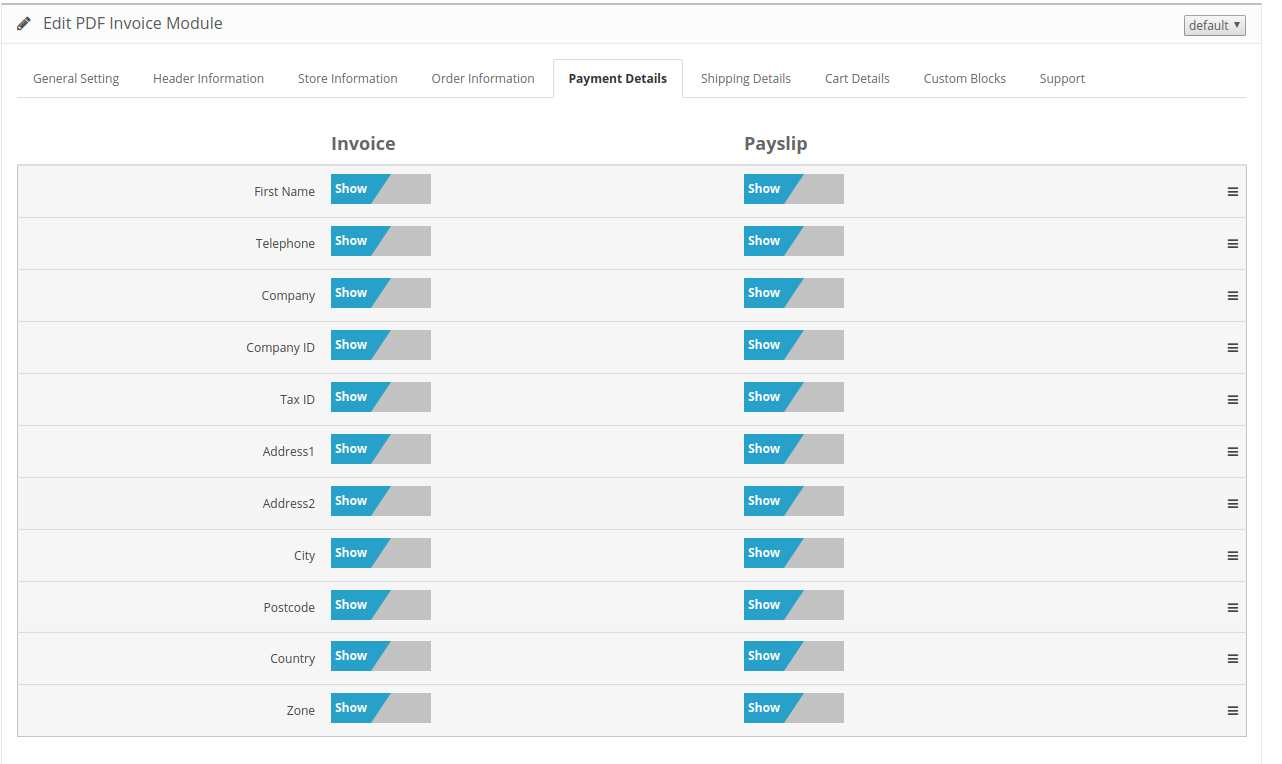
Consiste em duas seções. O da esquerda, se for a Fatura, e o direito, para o Recibo de Pagamento.
O comerciante da loja on-line pode mostrar / ocultar todos os campos para faturas em PDF e holerites.
3.6 Guia Detalhes da remessa
Essa guia contém configurações para os campos que serão mostrados na guia detalhes da remessa:
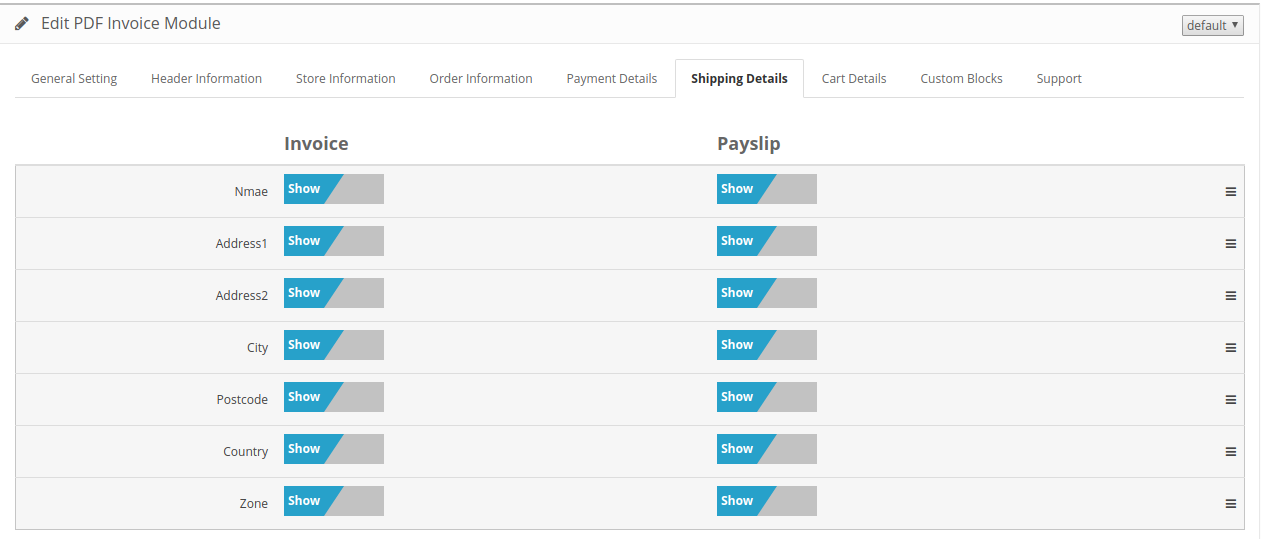
É composto por duas seções, ou seja, fatura e seção de recibo de pagamento. O comerciante da loja online pode selecionar uma opção de mostrar / ocultar conforme os requisitos.
3.7 Guia Detalhes do carrinho
Essa guia é novamente dividida em duas seções, a esquerda é para fatura e a direita para o recibo de pagamento, como mostrado abaixo.
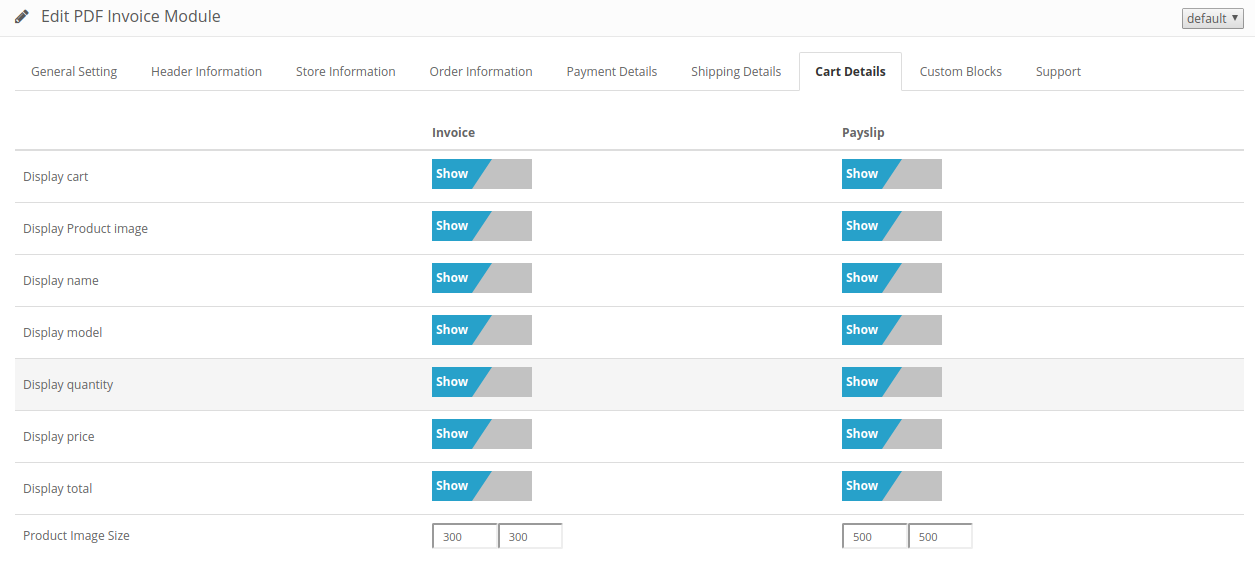
O comerciante on-line pode mostrar / ocultar a visibilidade do campo no pdf da fatura e no recibo de pagamento. O comerciante da loja de comércio eletrônico também pode definir o tamanho da imagem do produto especificamente para PDF de recibo de pagamento e fatura.
3.8 Guia Blocos personalizados
Essa guia contém a opção de adicionar conteúdo HTML na página da fatura, como mostrado abaixo. O administrador pode definir o conteúdo HTML do cabeçalho e rodapé no PDF da fatura e no recibo de pagamento.
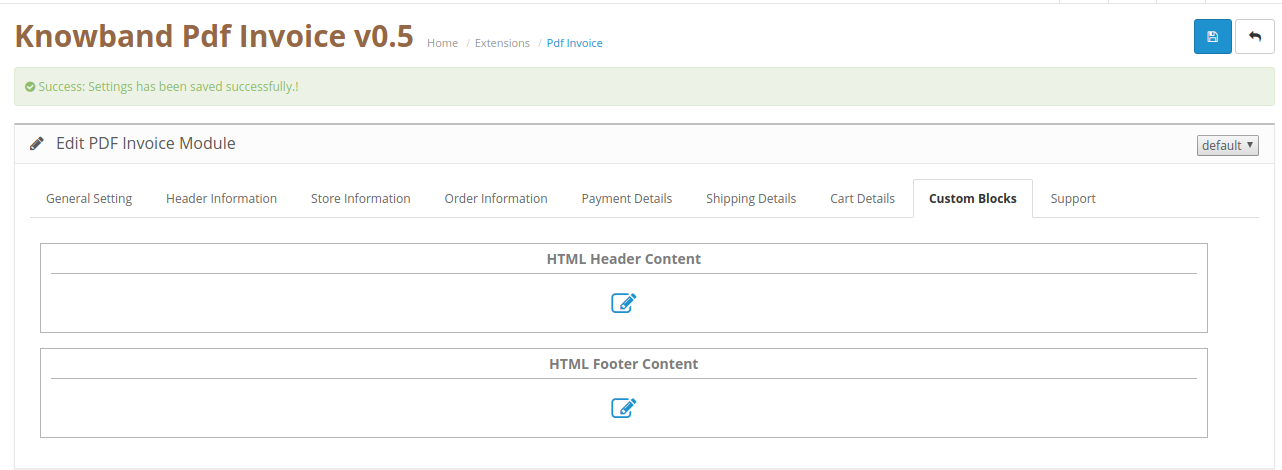
- Clique no Conteúdo do cabeçalho HTML para adicionar informações adicionais na seção do cabeçalho do PDF da fatura e no recibo de pagamento.
- Clique na opção Conteúdo do rodapé HTML para adicionar conteúdo na seção rodapé pdf.
Sempre que você clicar em qualquer botão, uma imagem pop-up será exibida como mostrado abaixo. O conteúdo do cabeçalho será exibido na parte superior da fatura e o conteúdo do rodapé será exibido na parte inferior.
3.9 Guia Obter suporte
Ao clicar na guia Obter suporte, você será redirecionado para o site de suporte, onde poderá entrar em contato com o suporte para obter ajuda. Use esta guia caso tenha alguma dúvida / problema ou encontre algum erro.
Interface 4.0 Front-end
Na seção de loja do plug-in de fatura em PDF do OpenCart, existem 2 recursos para os clientes.
1. Baixe a opção Fatura
Os usuários on-line têm a opção de visualizar e baixar o PDF da fatura na página de histórico de pedidos.
2. PDF com o correio de confirmação do pedido
O cliente receberá uma fatura em PDF anexada com o e-mail de confirmação.
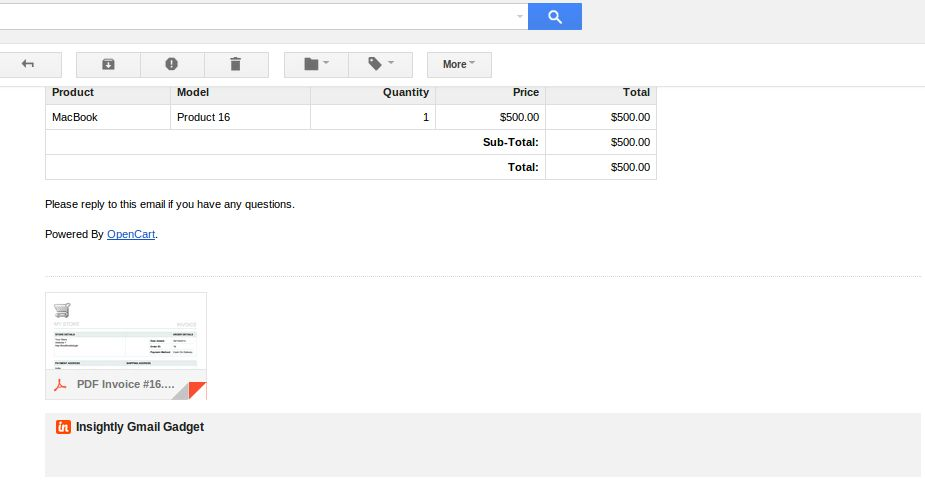
O administrador da loja on-line também pode visualizar e imprimir qualquer PDF e recibo da fatura na interface do administrador.
Imprimir fatura e botões de holerite
1.Imprima os botões fatura e holerite para o administrador na página da lista de pedidos.
2. Imprima os botões fatura e contracheque para o administrador na página Informações do pedido.
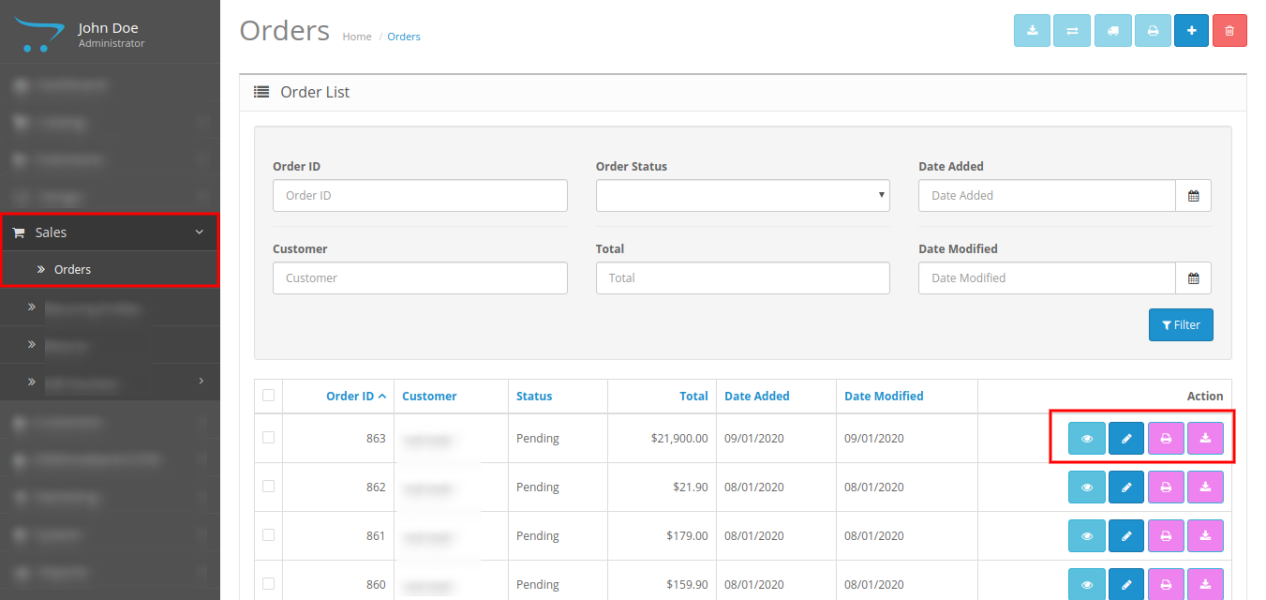
Na versão 3.0:
O administrador da loja pode imprimir faturas e holerites na interface do administrador.
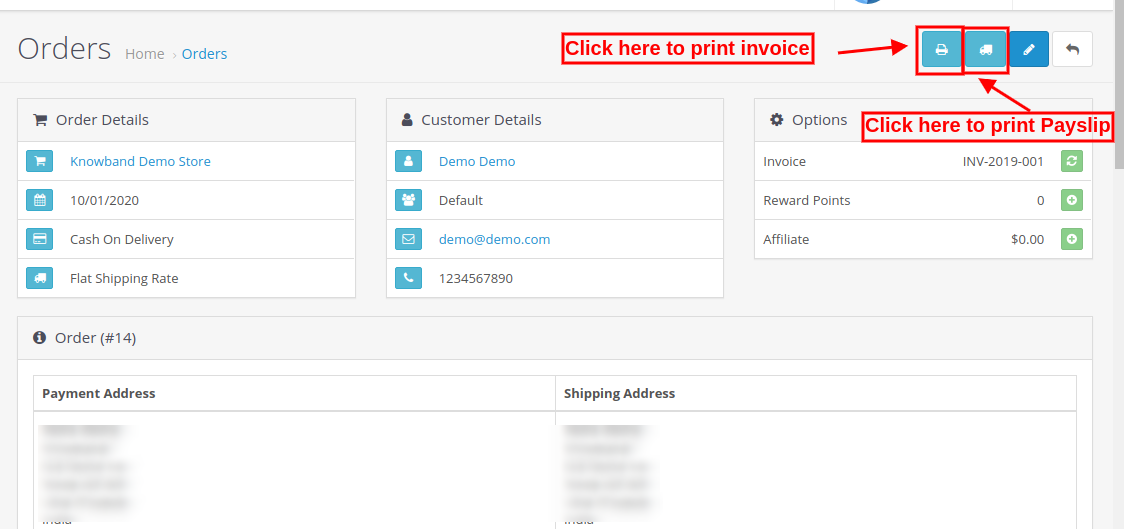
O administrador da loja pode visualizar e imprimir a fatura, como mostrado abaixo:
O administrador também pode visualizar e imprimir o holerite, como mostrado abaixo:
Você pode tentar a extensão de fatura em PDF Opencart da Knowband na sua loja Opencart. O Opencart gera automaticamente o plug-in PDF Invoice ajuda a aumentar o envolvimento do cliente em sua loja e proporcionar uma melhor experiência ao usuário do seu cliente de comércio eletrônico.